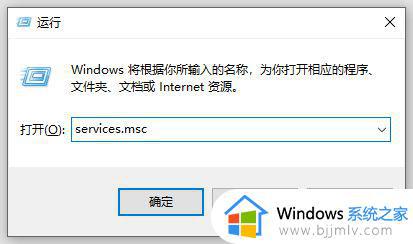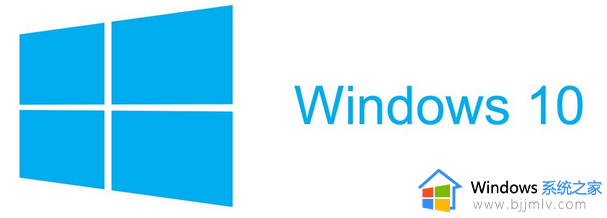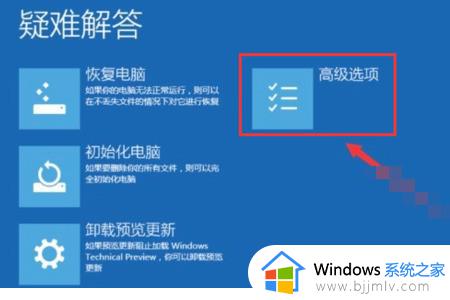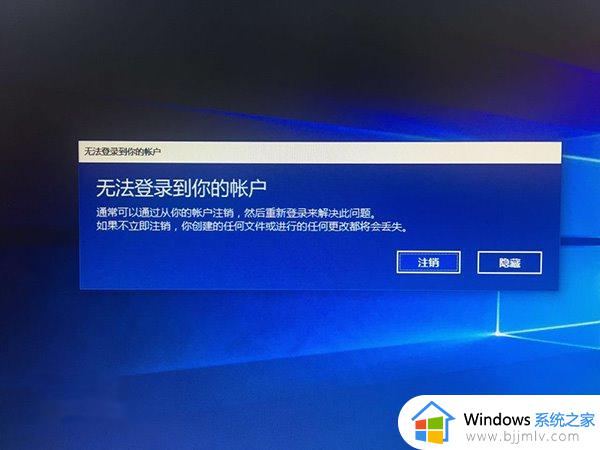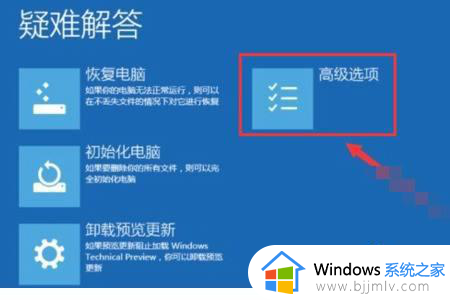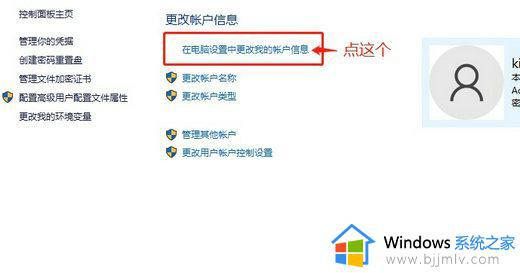win10帐户锁定无法登录怎么办 win10账号被锁定无法登录解决方法
通常在启动win10电脑的过程中,我们都会选择登录微软系统默认的账户或者个人创建的新账户来操作,然而最近有小伙伴的win10系统在登录账户时却遇到了账号被锁定无法登录的问题,对此win10帐户锁定无法登录怎么办呢?今天小编就给大家带来win10账号被锁定无法登录解决方法。
具体方法如下:
1、首先,登录界面上有一个电源按钮。按住键盘上的shift键,然后单击屏幕右下角的电源-重新启动。
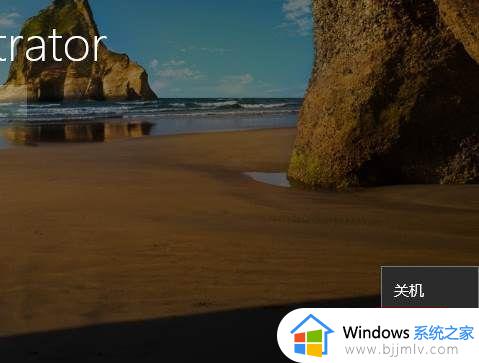
2、重启后,我们将进入高级启动界面>故障排除界面。

3、单击故障排除-高级选项-启动设置,然后单击右下角的重新启动。
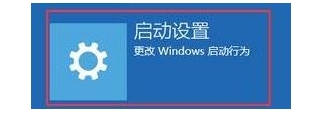
4、重启后,按f4或数字4选择此安全模式重启。

5、进入安全模式后,右键单击这台电脑管理。
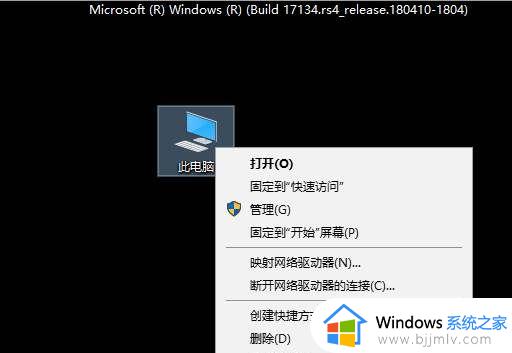
6、扩展计算机管理本地用户和组用户。
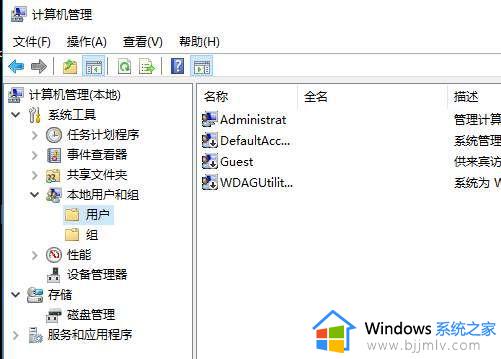
7、在右边,我们可以看到管理员帐户。双击打开它。
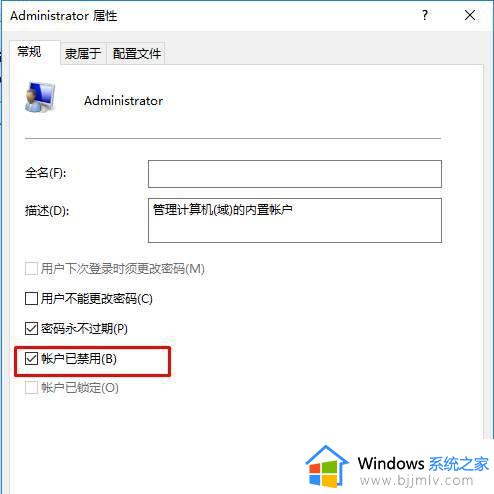
8、此时,我们可以看到win10帐户实际上已启用。当然,如果没有设置正常模式,它仍然被禁用。首先选中禁用,然后应用,然后取消选中,然后应用。
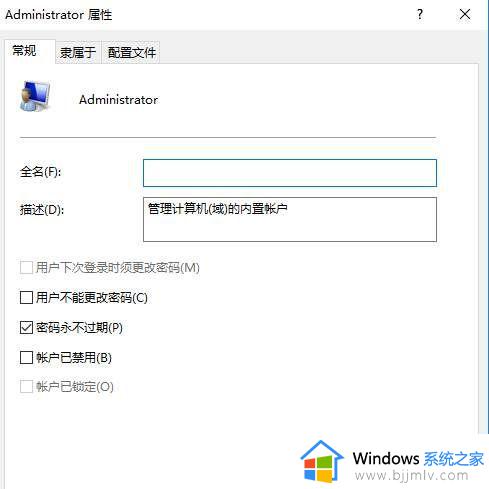
或者,您可以在命令提示下输入:net user administrator/active:yes,然后按enter键。
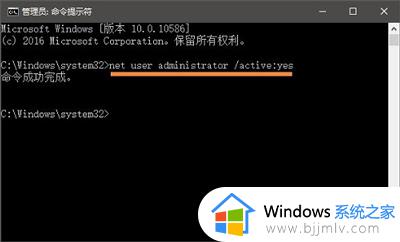
注:上述操作账户可以更改为您的账户名。
上述就是小编告诉大家的win10账号被锁定无法登录解决方法了,如果你电脑有出现类似的情况,那么就可以根据小编的操作来进行解决,非常的简单快速,一步到位。